١٩٢.١٦٨.١.١
١٩٢.١٦٨.١.١ هو عنوان IP افتراضي الأكثر شيوعا للوصول إلى واجهة إدارة جهاز الراوتر في الشبكات المحلية. لتسجيل الدخول إلى صفحة إعدادات الراوتر، تأكد أولاً من أنك متصل بالشبكة الخاصة بالراوتر، ثم اضغط على الزر أدناه.
ما هي صفحة ١٩٢.١٦٨.١.١
١٩٢.١٦٨.١.١ العنوان الافتراضي الأكثر استخدامًا في العديد من أجهزة الراوتر. من خلاله تستطيع تسجيل الدخول إلى لوحة التحكم وإدارة إعدادات الشبكة بسهولة، مثل تغيير كلمة مرور الواي فاي أو ضبط الإعدادات لأول مرة. وتحرص معظم شركات الإنترنت على اعتماد هذا العنوان لتسهيل وصول المستخدمين إلى صفحة إعدادات الراوتر.
من المهم جدًا ملاحظة أنه عند محاولة الوصول إلى صفحة إعدادات الراوتر، يجب دائمًا استخدام الشكل اللاتيني في شريط العنوان الخاص بالمتصفح وليس ١٩٢.١٦٨.١.١.
كيفية تسجيل الدخول الى ١٩٢.١٦٨.١.١
للوصول إلى صفحة إعدادات راوتر، عليك أولاً الحصول على بيانات تسجيل الدخول الخاصة بك ستجدها مطبوعة على ملصق في الجزء الخلفي من الراوتر.
- افتح متصفح الإنترنت على جهازك الكمبيوتر أو الموبايل المتصل بالراوتر.
- اكتب عنوان الصفحة 192.168.1.1 في شريط البحث العلوي أو إضغط هنا.
- ستظهر لك صفحة تسجيل الدخول الرئيسية للراوتر.
- أدخل اسم المستخدم وكلمة المرور الخاصين بالراوتر.
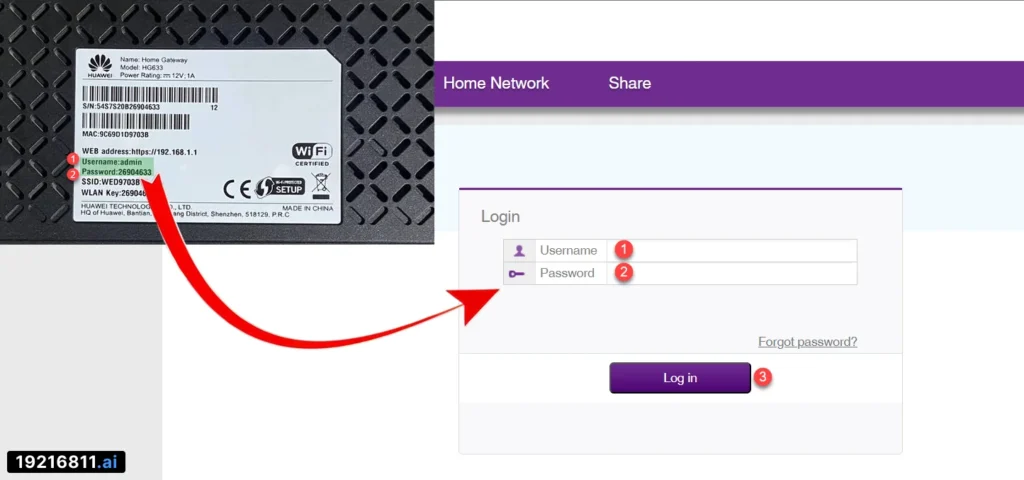
إذا لم تجد بيانات تسجيل الدخول في الملصق الموجود خلف الراوتر ، فاعلم أنها قد تختلف من جهاز لآخر. ومع ذلك، هناك بعض البيانات الافتراضية الأكثر شيوعاً التي يمكنك تجربتها:
| اسم المستخدم | كلمة السر |
|---|---|
| admin | admin |
| admin | (فارغ) |
| admin | password |
| admin | 1234 |
| admin | 123456 |
تسجيل الدخول الى راوتر Vodafone
للدخول إلى إعدادات راوتر فودافون، يجب أولاً التأكد من أن جهازك متصل بشبكة الراوتر التي تريد إدارتها والحصول على بيانات تسجيل الدخول التي تكون عادة موجودة على ملصق خلف الراوتر.
- افتح المتصفح، في شريط العناوين العلوي، اكتب 192.168.1.1 أو 192.168.0.1 .
- ستظهر صفحة تسجيل الدخول.
- قم بإدخال اسم المستخدم و كلمة المرور التي توجد على الملصق خلف جهاز الراوتر.
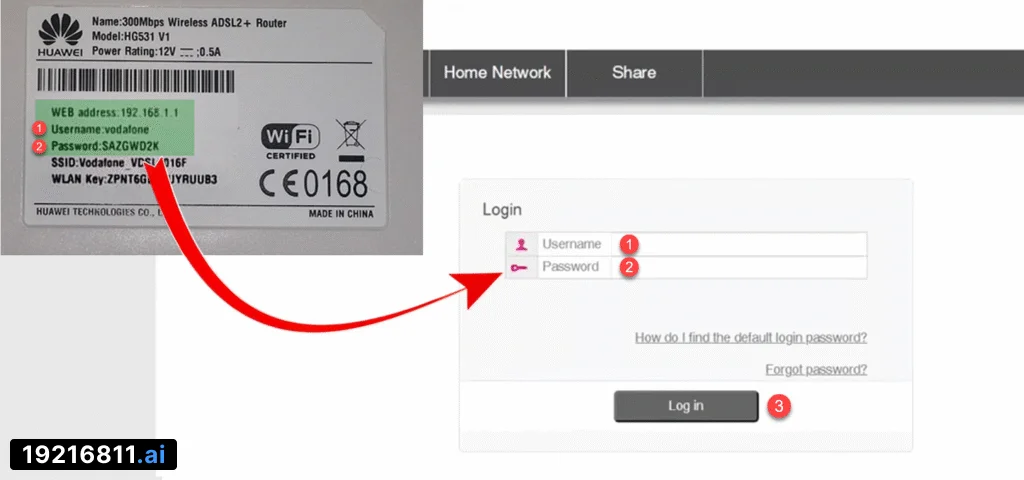
تغيير كلمة السر الراوتر
تختلف آلية تغيير كلمة سر شبكة Wi-Fi نسبيًا حسب الشركة المصنّعة للراوتر، لذلك سنتناول الشرح عمليًا لأغلب أنواع أجهزة الراوتر الشائعة لدى شركات الإنترنت في مصر، كما يلي:
تغيير كلمة سر من إعدادات الراوتر WE
- ادخل على لوحة تحكم الراوتر الرئيسية.
- أختر من القائمة العلوية لصفحة الرواتر تبويب Home Network.
- أضغط على خيار WLAN Settings من القائمة الجانبية.
- انتقل إلى تبويب WLAN Encryption.
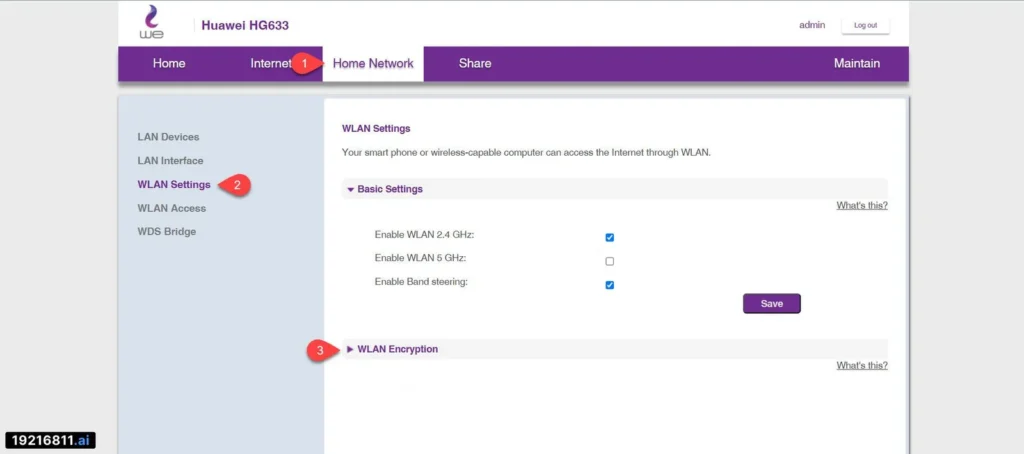
- اكتب اسم شبكة Wi-Fi الجديدة في تبويب SSID.
- اكتب كلمة سر Wi-Fi الجديدة في تبويب WPA pre-shared key.
- أضغط على زر Save لحفظ الإعدادات.
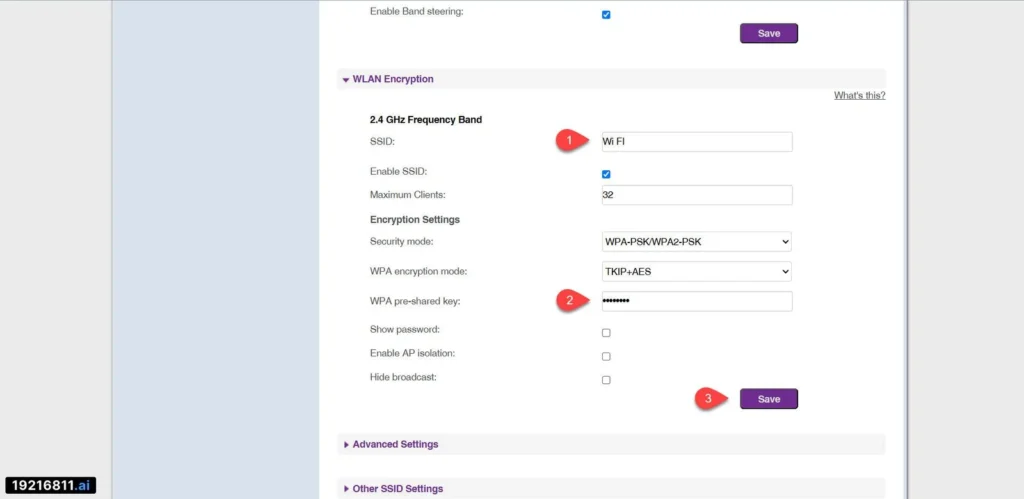
- كيفية تغيير كلمة سر الواي فاي لراوتر WE
- اخفاء شبكة الواي فاي WE
- كيفية معرفة الاجهزة المتصلة بالراوتر WE
- كيفية حظر جهاز من الراوتر WE وقطع الأنترنت عليه
راوتر Etisalat
- ادخل على لوحة تحكم الراوتر الرئيسية.
- أختر من القائمة العلوية لصفحة الرواتر تبويب Local Network.
- أضغط على خيار WLAN من القائمة الجانبية.
- انتقل إلى تبويب WLAN SSID Configuration.
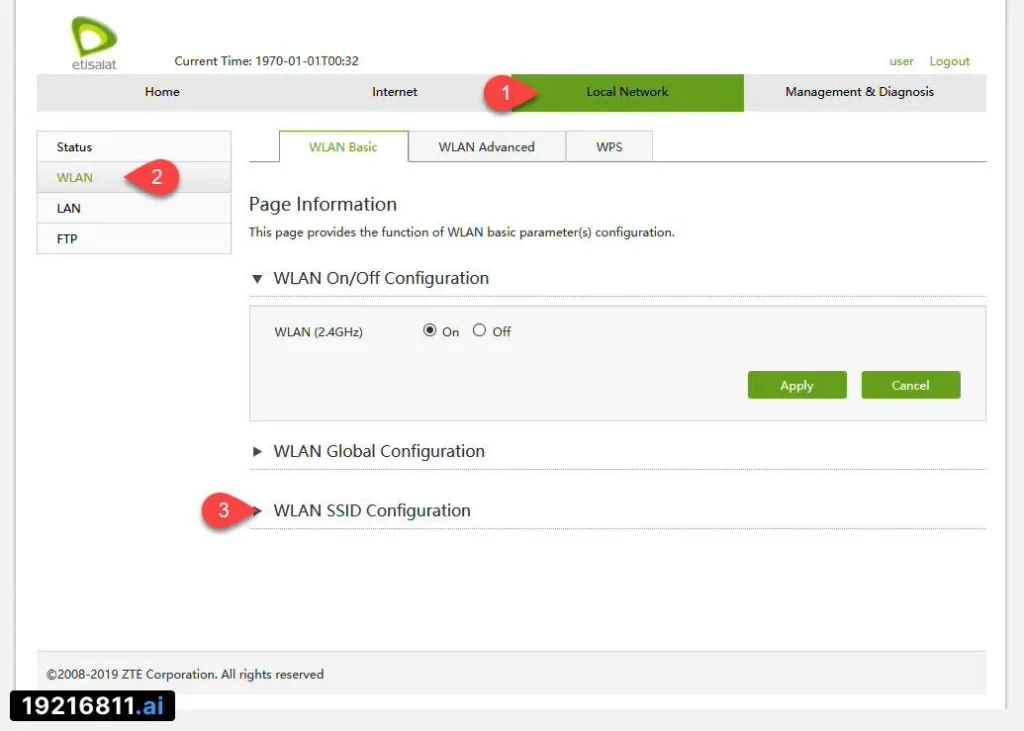
- اكتب اسم شبكة Wi-Fi الجديدة في تبويب SSID Name.
- اكتب كلمة سر Wi-Fi الجديدة في تبويب WPA Passphrase.
- أضغط على زر Apply لحفظ الإعدادات.
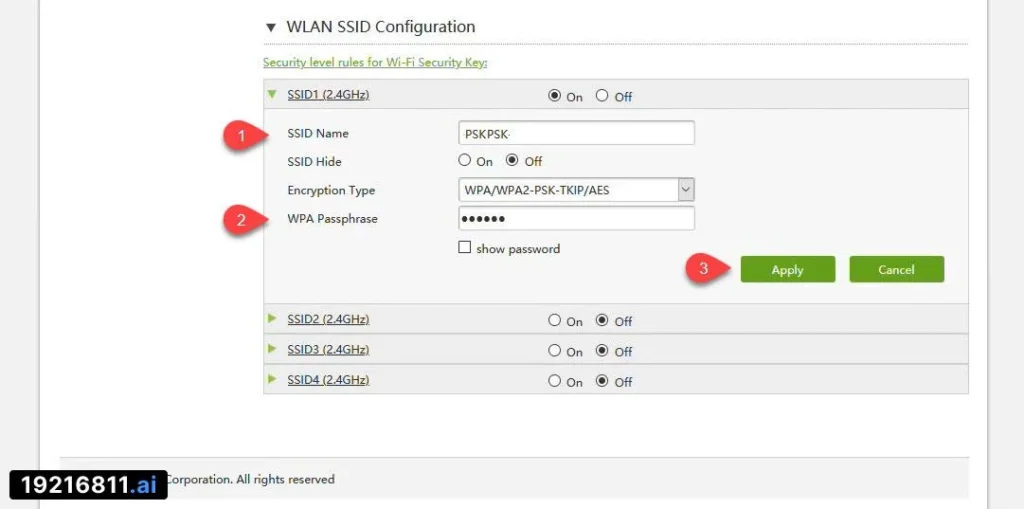
راوتر Vodafone
- ادخل على لوحة تحكم الراوتر الرئيسية.
- أختر من القائمة الجانبية لصفحة الرواتر تبويب Basic.
- أختر من القائمة المُنسدلة خيار WLAN.
- اكتب اسم شبكة Wi-Fi الجديدة في تبويب SSID.
- اكتب كلمة سر Wi-Fi الجديدة في تبويب Password.
- أضغط على زر Submit لحفظ الإعدادات.
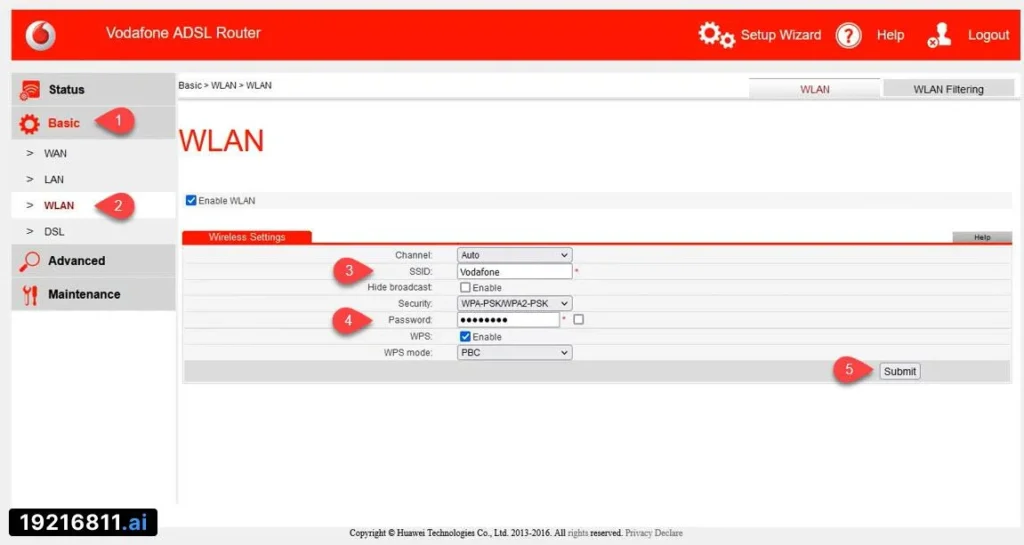
راوتر Orange
- ادخل على لوحة تحكم الراوتر الرئيسية.
- أختر من القائمة الجانبية لصفحة الرواتر تبويب WLAN.
- أختر من القائمة المُنسدلة خيار Security.
- اكتب كلمة سر Wi-Fi الجديدة في تبويب Passphrase.
- أضغط على زر Submit لحفظ الإعدادات.
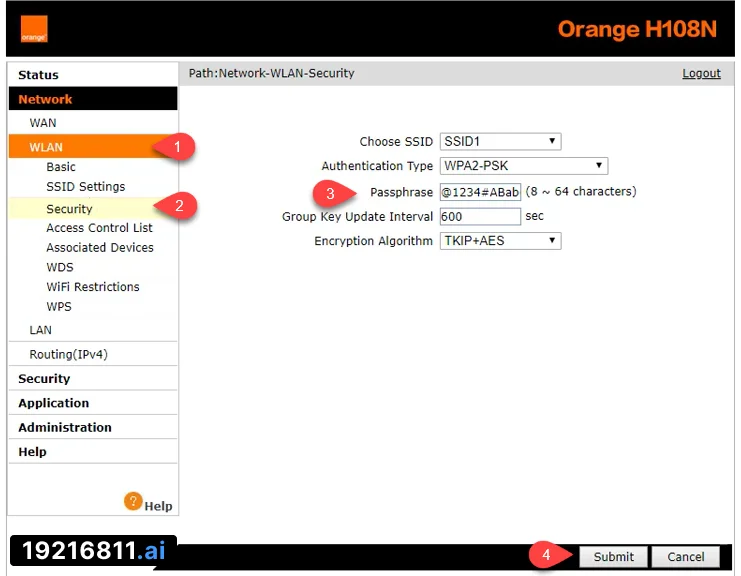
راوتر Tedata
- ادخل على لوحة تحكم الراوتر الرئيسية.
- أختر من القائمة الجانبية لصفحة الرواتر تبويب Network.
- أختر من القائمة المُنسدلة خيار WLAN، ثم أختر منها تبويب Security.
- اكتب كلمة سر Wi-Fi الجديدة في تبويب WPA Passhprase.
- أضغط على زر Submit لحفظ الإعدادات.
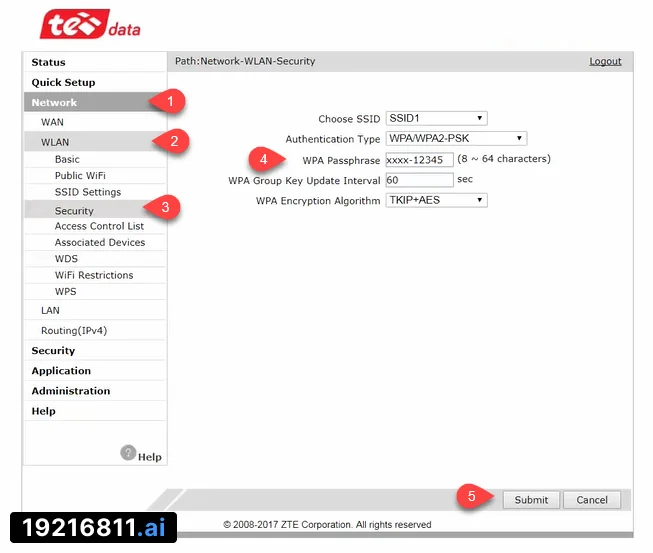
راوتر TP-Link
- ادخل على لوحة تحكم الراوتر الرئيسية.
- اختر من القائمة العلوية تبويب Advanced لعرض كافة إعدادات الراوتر التفصيلية.
- أختر من القائمة الجانبية لصفحة الرواتر تبويب Wireless.
- أختر من القائمة المُنسدلة خيار Wireless Settings.
- اكتب اسم شبكة Wi-Fi الجديدة في تبويب Network Name (SSID).
- اكتب كلمة سر Wi-Fi الجديدة في تبويب Password.
- أضغط على زر Save لحفظ الإعدادات.
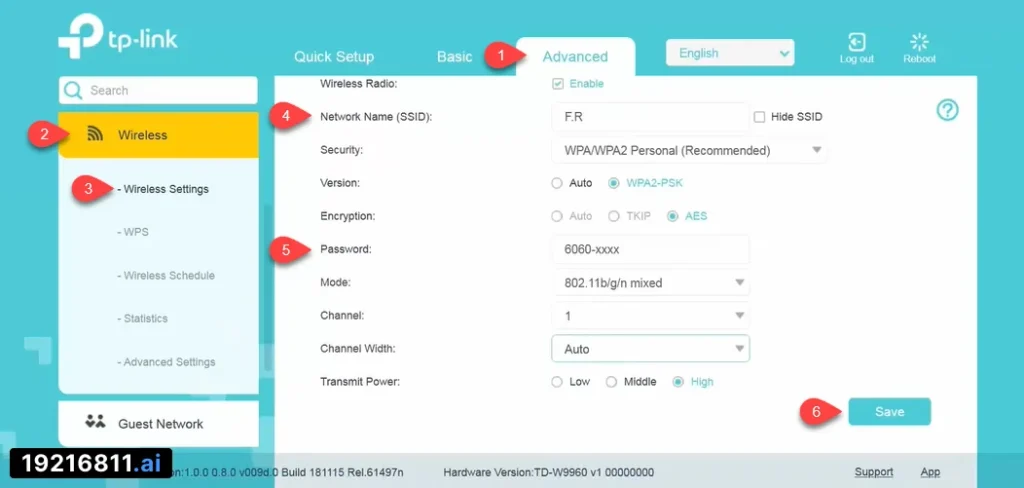
مشاكل عدم فتح صفحة الإعدادات
قد تواجه مشكلة تمنعك من الدخول الى صفحة إعدادات الراوتر ، مما يعني أنك لن تتمكن من تأمين شبكة الواي فاي عن طريق تغيير كلمة المرور. لذلك، سنتناول أبرز المشاكل التي قد تواجهها أثناء محاولة فتح صفحة الإعدادات ، مع توضيح الحلول المناسبة لها.
إستخدام عنوان IP خاطئ
تُعد أبرز مشكلة تمنع فتح صفحة إعدادات الراوتر هي أن عنوان IP الخاص بالراوتر غير صحيح. لذلك، يُفضل التحقق من العنوان الصحيح عبر الملصق الموجود في الجهة الخلفية للراوتر. وإذا لم تتمكن من الوصول إلى الملصق، يمكنك معرفة عنوان IP الراوتر عبر الخطوات التالية:




يجدر بالذكر أنه في كلا الحالتين، يجب أن تكون متصلًا بشبكة Wi-Fi التابعة للراوتر حتى تتمكن من معرفة عنوان IP الراوتر الصحيح.
مشكلة إتصالك غير أمن
المشكلة الثانية تكمن في أن الاتصال بالإنترنت غير مؤمّن، وذلك لأن صفحة الراوتر الرئيسية تعتمد على بروتوكول HTTP بدلًا من HTTPS، مما يجعل بعض المتصفحات تصنفها كصفحة غير آمنة وتعرض رسالة تحذيرية بعنوان:
“Your connection is not private”.
لتجاوز هذه المشكلة، يمكنك الضغط على زر “Advanced” في صفحة التحذير.

بعد ذلك، قم بالضغط على رابط “Proceed to 192.168.1.1 (unsafe)” ليتم توجيهك مباشرة إلى إعدادات الراوتر.

كتابة الايبي بطريقة خاطئة
192.168.1.1 هو عنوان IP افتراضي شائع لأجهزة التوجيه. ومع ذلك، تجدر الإشارة إلى أن جميع الأرقام في العنوان هي عددية، تجنب الأخطاء الشائعة الأخرى مثل:
- 192.168.I.I
- 192 l.168.1.1
- 192.168. I I
- 192/168.1.1
- http //192.168.I.1
- http://192.168.I.1
هذه أخطاء سهلة الحدوث، حيث تبدو في الوهلة الأولى مشابهة لعنوان إعدادات الراوتر. ومع ذلك، لن يؤدي تسجيل الدخول الى صفحة الإعدادات.
تأكد من أن جميع الأحرف في عنوان IP هي أرقام، ولا تضف مسافات ولا تقم بإزالة أي نقاط تفصل بين الأجزاء
عدم الاتصال بالشبكة
من المشاكل التي تعيق من الدخول الى صفحة الإعدادات هي عدم الاتصال بالشبكة سواء ، ما يُلزمك في البداية توصيل الجهاز الذي ترغب في استخدامه مع جهاز الواي فاي أو الراوتر، قبل الشروع في محاولة تسجيل الدخول الى اعدادات الواي فاي.
ختامًا، تسجيل الدخول الى الإعدادات من الخطوات المهمة للوصول الى إعدادات الراوتر والتحكم في كافة التفاصيل الخاصة به من تغيير كلمة السر وقطع الاتصال بالأجهزة المتصلة بالجهاز وغيرها من التفاصيل المهمة.
الأسئلة الشائعة
ماذا أفعل إذا نسيت كلمة مرور الراوتر ؟
إذا نسيت كلمة مرور الراوتر، يمكنك اتباع الخطوات التالية لاستعادتها:
- تحقق من الملصق: بعض أجهزة الراوتر تحتوي على كلمة مرور افتراضية مطبوعة على ملصق خلف الجهاز. لذا، ابدأ بالتحقق من ذلك. أو يمكنك التواصل مع الدعم الفني لشركة WE أو شركة Vodafone
- اعادة ضبط الراوتر لاعدادات المصنع : ابحث عن زر إعادة التعيين (Reset) الموجود عادةً في الجزء الخلفي أو السفلي من الجهاز. ثم استخدم أداة صغيرة للضغط على الزر لمدة 10-15 ثانية. ستؤدي هذه الخطوة إلى استعادة إعدادات الراوتر إلى الإعدادات الافتراضية. بعد ذلك، ستحتاج إلى إعداد الراوتر من جديد باستخدام كلمة المرور الافتراضية.
ماهي كلمة المرور واسم المستخدم الافتراضية
كلمة المرور واسم المستخدم الافتراضية تختلفان حسب الشركة المصنعة لجهاز التوجيه. ومع ذلك، هناك بعض القيم الشائعة التي يمكنك تجربتها:
- اسم المستخدم: admin كلمة المرور: admin
- اسم المستخدم: admin كلمة المرور: (فارغ)
- اسم المستخدم: user كلمة المرور: user
للتأكد، يمكنك أيضًا مراجعة الملصق الموجود على ظهر أو أسفل جهاز الراوتر، حيث غالبًا ما يكون هناك معلومات عن اسم المستخدم وكلمة المرور الافتراضية. إذا كنت لا تزال تواجه صعوبة، يمكنك زيارة الموقع الرسمي للراوتر الخاص بك أو الاطلاع على الدليل المرفق مع الجهاز.
